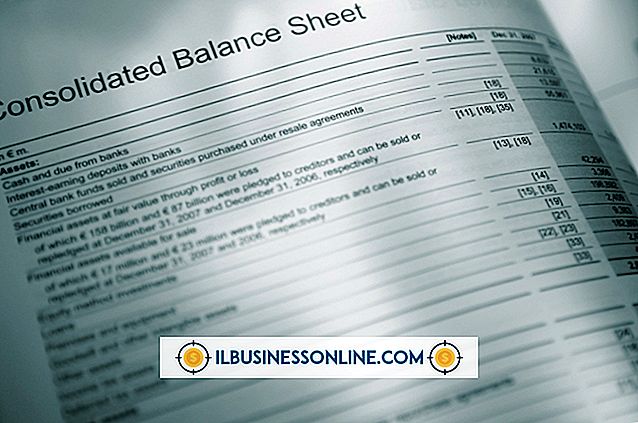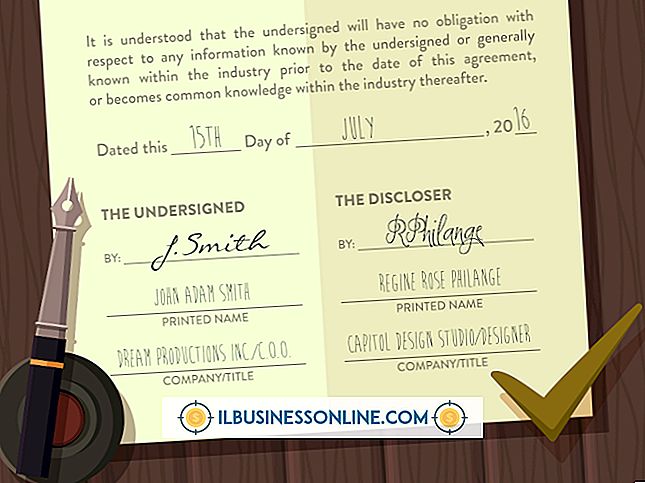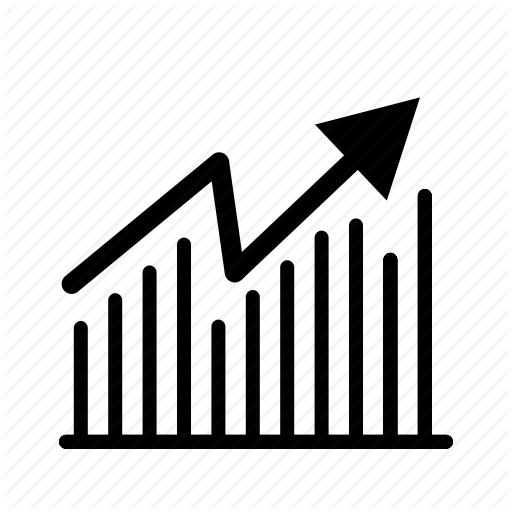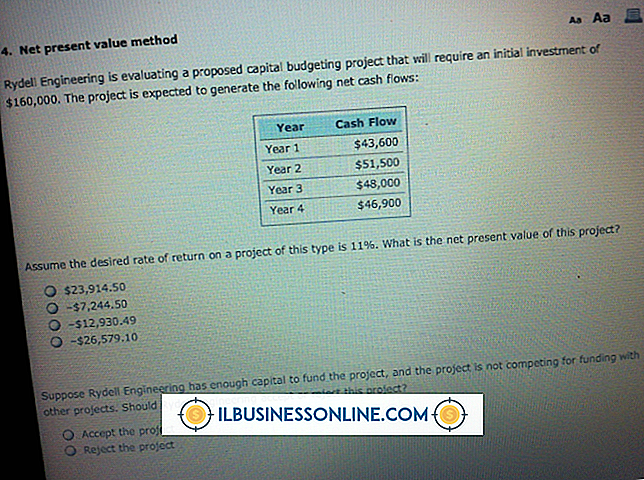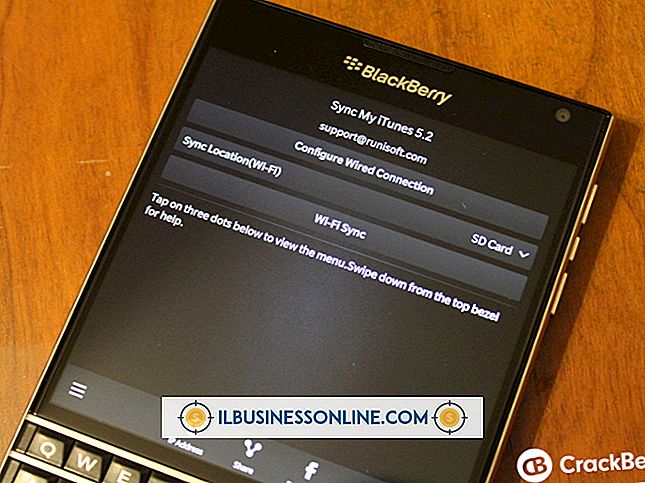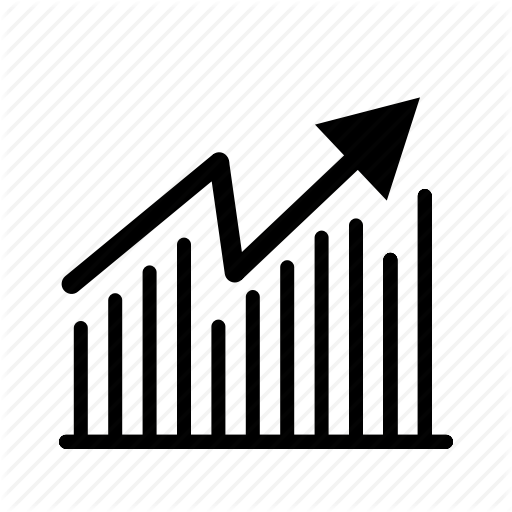Så här redigerar du en PST-fil

PST-filer används av Microsoft Outlook för att lagra e-postmeddelanden och deras bilagor. Inom Outlook verkar e-postmeddelanden delas in i enskilda meddelanden och mappar, men i de flesta fall är alla meddelanden och mappar bosatta i en enda PST-fil. I vissa situationer kan företagsanvändare skapa ytterligare PST-filer. Det finns olika sätt att redigera en PST-fil.
1.
Det enklaste och säkraste sättet att ändra innehållet i en PST-fil är att göra ändringar i Outlook-programmet. Inom programmet kan du radera enskilda e-postmeddelanden eller grupper av e-postmeddelanden per mapp, byta namn på mappar och flytta e-postmeddelanden mellan mappar. Om du inte har Outlook kan du ladda ner en provversion av Microsoft Office för att redigera en PST-fil.
2.
Innehållet i en PST-fil kan exporteras från Outlook i en mängd olika lättanvända format, inklusive Excel och Access. För att exportera från Outlook, välj "Arkiv", "Öppna", "Importera", sedan "Exportera till en fil" och välj filtypen. Om så önskas kan den redigerade filen importeras tillbaka till Outlook för konvertering tillbaka till en PST-fil.
3.
Om en PST-fil inte öppnas på grund av filkorruption, finns det ett verktyg som tillhandahålls av Microsoft som vanligtvis kan reparera filen. Det här kallas reparationsverktyget för inkorg och det är installerat med Outlook. Om du vill använda verktyget stänger du Outlook, sedan letar du efter och kör scanpst.exe.
4.
Andra e-postprogram kan kunna importera och ändra innehållet i PST-filen. Det finns också ett antal program från tredje part som hävdar att de kan redigera PST-filer. Dessa bör hämtas och användas med försiktighet.
5.
Ett Hex Editor-verktyg kan användas för att ändra innehållet i en PST-fil. Hexredigerare bör endast användas som en sista utväg, och av användare som är bekanta med hexadecimala tecken.
tips
- En användare med Outlook 2003 eller senare kan läsa PST-filer som skapats med äldre versioner av Outlook, men en användare med Outlook 2002 eller tidigare kan inte läsa PST-filer som skapats av Outlook 2003 eller senare. Nyare versioner av Outlook kan skapa PST-filer i det gamla formatet och sedan kan e-postmeddelanden flyttas från befintlig PST till det gamla formatet PST i Outlook-gränssnittet.
- Fram till Outlook 2003 var filformatet ANSI och gränsen för storlek var 2 GB. Ur Outlook 2003 är filformatet Unicode och gränsen är 20GB.
- Ett snabbt och enkelt sätt att säkerhetskopiera alla Outlook-e-postmeddelanden till är att kopiera PST-filen.
- Ytterligare PST-filer kan skapas för att lagra specifika e-postmeddelanden i en separat PST-fil. Detta möjliggör utvald säkerhetskopiering eller delning av e-postmeddelanden och undviker gränser för filstorlek. Outlook-gränssnittet visar inte vilka e-postmappar som tillhör vilken PST-fil, men alla mappar i samma hierarki skulle tillhöra samma PST-fil.
Varning
- Innan du redigerar en fil gör du alltid en kopia.